如何在不卸載的情況下降級 Android 應用程序
已發表: 2022-11-17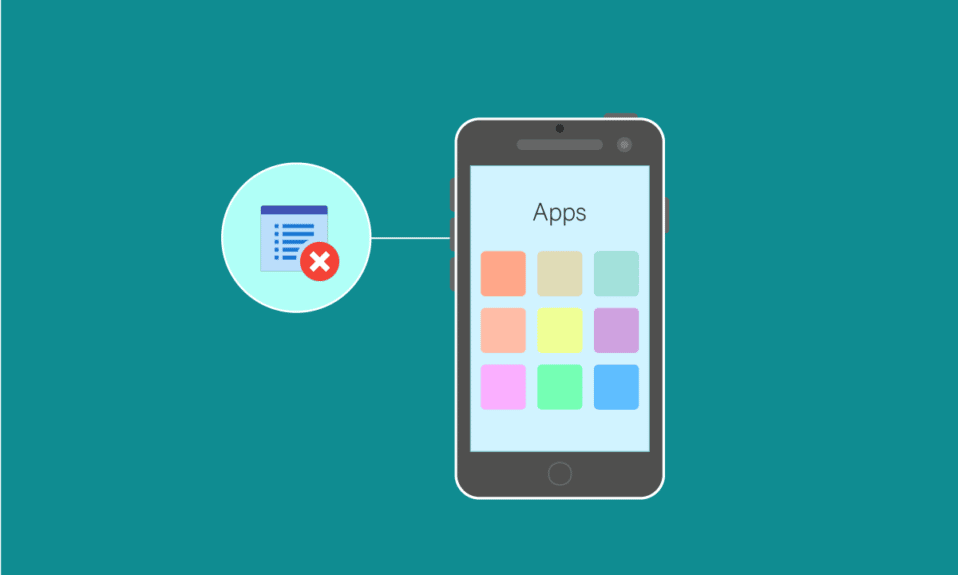
您是否遇到過這樣的情況:您更新了一個應用程序,而您最喜歡的功能之一從該應用程序中消失了。 在這種情況下,留給您的唯一選擇是不卸載 Android 降級應用程序,但在這種情況下,您可能會丟失所有數據。 因此,您將必須執行一個程序來降級 android 應用程序而不會丟失數據。
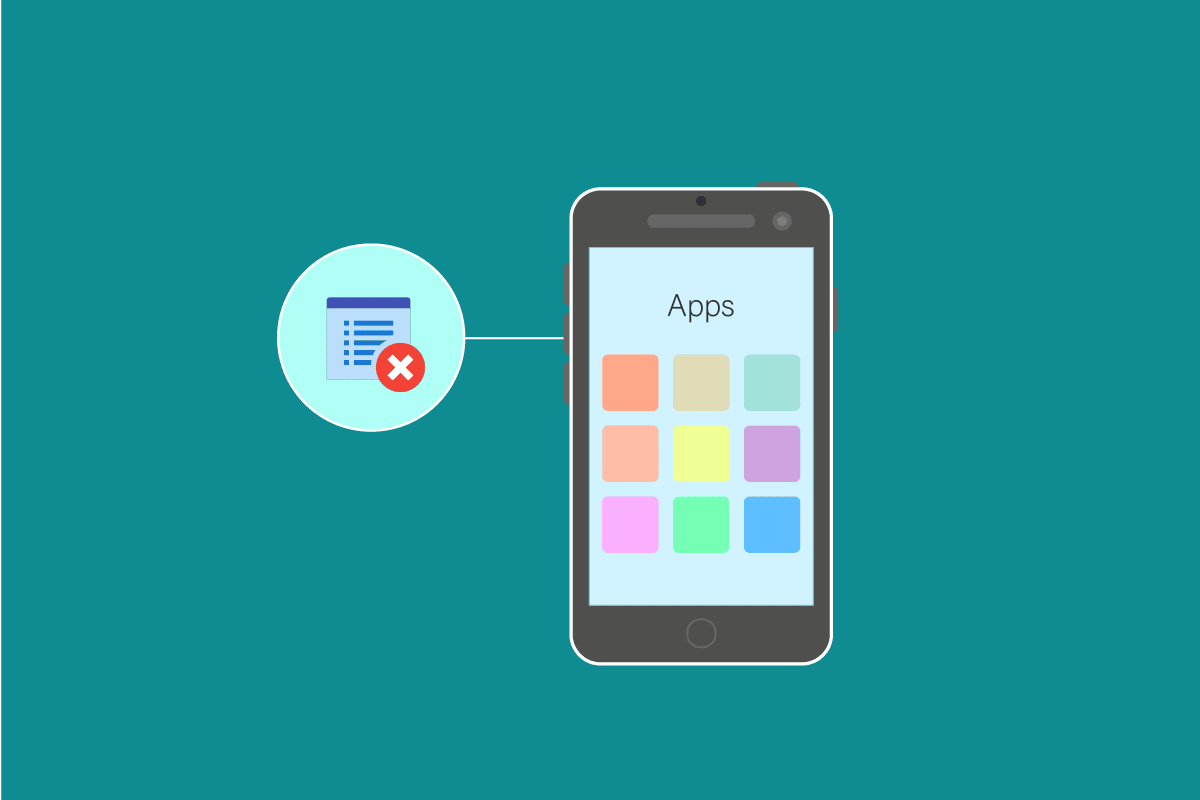
內容
- 如何在不卸載的情況下降級 Android 應用程序
- 使用 ADB 的先決條件
- 如何打開 USB 調試
- 如何在 Windows 上下載和安裝 ADB
- 如何在不丟失數據的情況下降級 Android 應用程序
- 如何降級 Google Play 服務
- 如何在 Play 商店中降級應用程序
如何在不卸載的情況下降級 Android 應用程序
我們知道某些應用程序功能對其用戶意味著多少,如果您應該以某種方式管理更新後的應用程序或付出額外的努力來降級應用程序,那麼更新可能會讓您陷入棘手的境地。 此外,我們還添加了一個額外的教程,介紹如何降級 google play 服務和降級 app play 商店。
使用 ADB 的先決條件
在不卸載 Android 降級應用程序之前,您首先必須執行一些步驟以使您的智能手機和計算機系統為降級做好準備。 第一步是啟用 USB 調試:您必須使用以下方法在您的 Android 設備上執行此步驟:
如何打開 USB 調試
1. 打開設置並點擊系統選項。
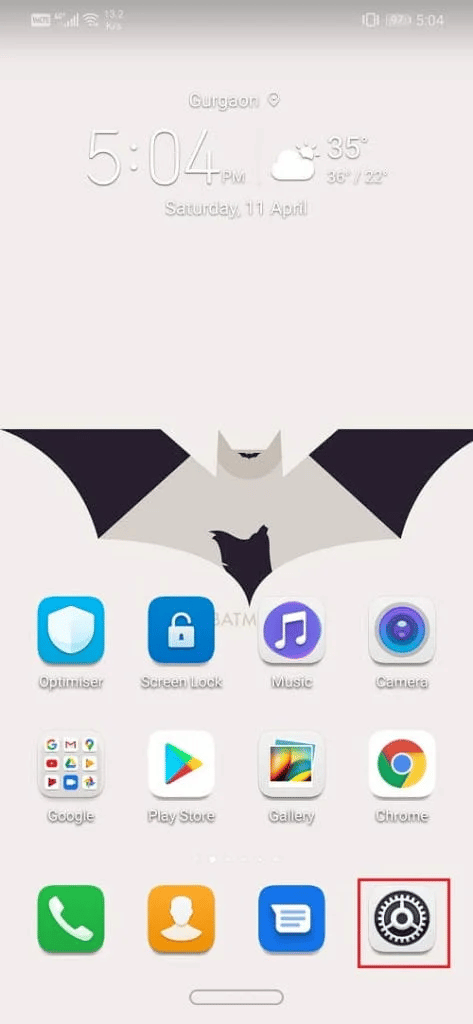
2. 轉到系統選項卡並點擊打開
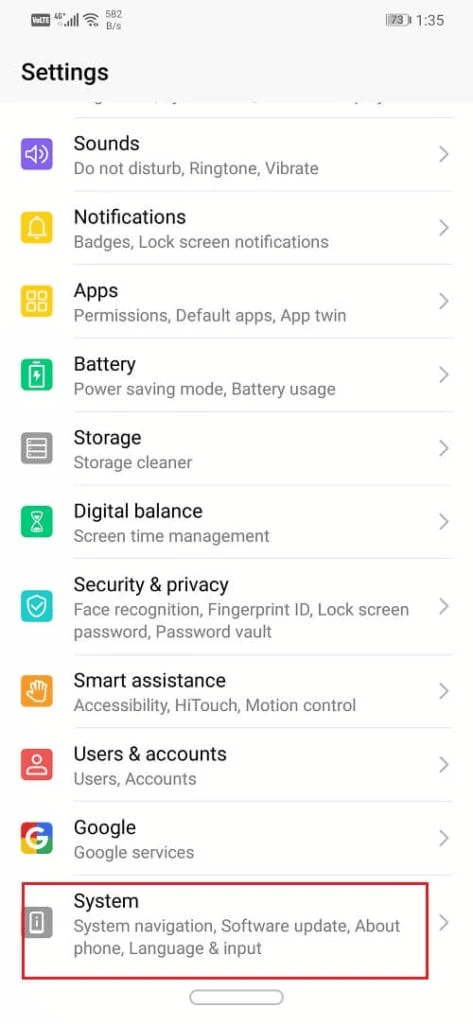
3.現在,點擊開發者選項七到八次

4. 在開發者選項中向下滾動到調試部分
5.打開USB調試

下一步是在您的 PC 上下載並安裝 ADB。 按照下一節中給出的步驟執行相同操作。
另請閱讀:修復從服務器 RPC 檢索信息的錯誤
如何在 Windows 上下載和安裝 ADB
1. 訪問Android SDK平台工具下載頁面。
2. 單擊SDK Platform-Tools for Windows按鈕繼續。 根據您運行的操作系統,您還可以選擇其他備選方案
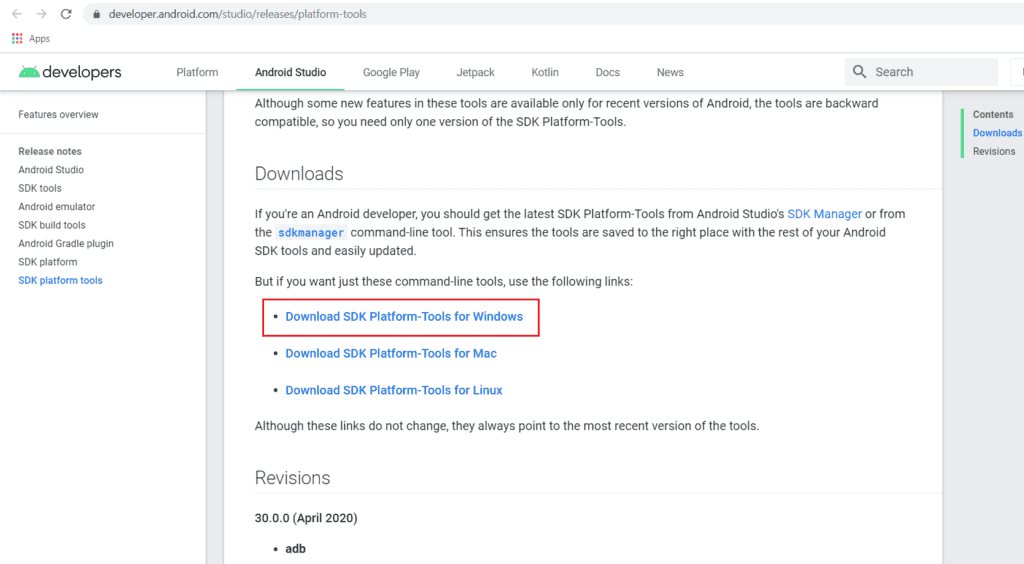
3. 確認條款和條件後單擊下載按鈕。
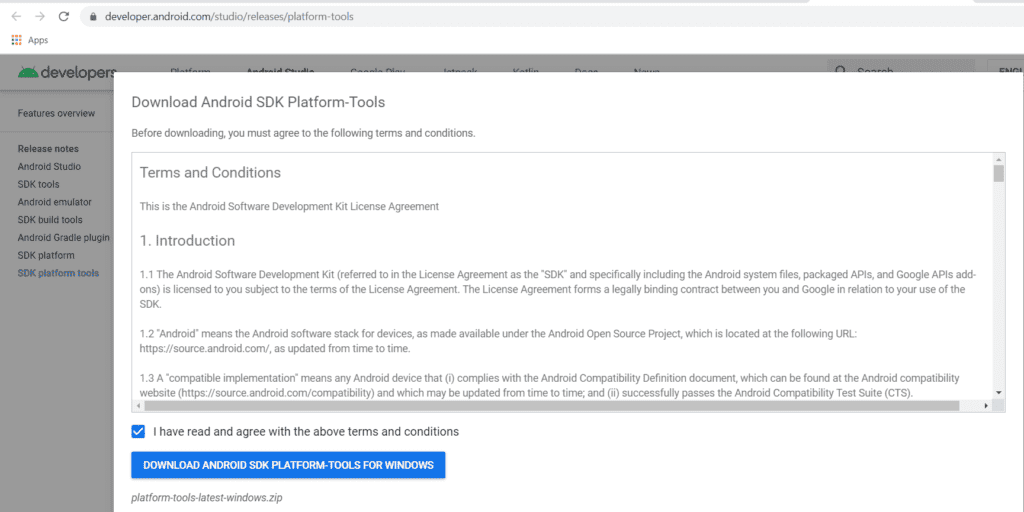
4. 下載 zip 文件後,將其解壓縮到您希望保留工具包文件的位置。
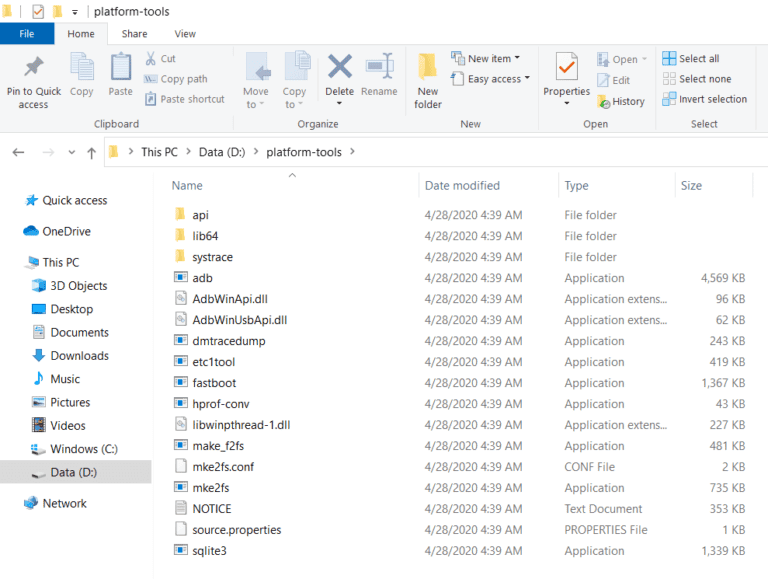
現在我們將執行程序的第三步也是最後一步
如何在不丟失數據的情況下降級 Android 應用程序
要在不丟失數據的情況下降級 Android 應用程序,請確保 ADB 已正確配置,並且在繼續使用 ADB 指令安裝 APK 之前已識別連接的設備。
1. 將您的Android智能手機連接到您的計算機,然後啟動SDK platform-tools文件夾。
2. 下載要降級的應用的APK版本。 這可以通過在APKMirror上查找來完成。
3. 將 APK 粘貼到您下載的解壓縮的ADB 文件夾中。
4. 按住Shift 鍵的同時右鍵單擊該文件夾。 從菜單中選擇“在此處打開命令窗口”選項。 如果命令窗口打開選項不存在,請單擊此處的打開 PowerShell 窗口。

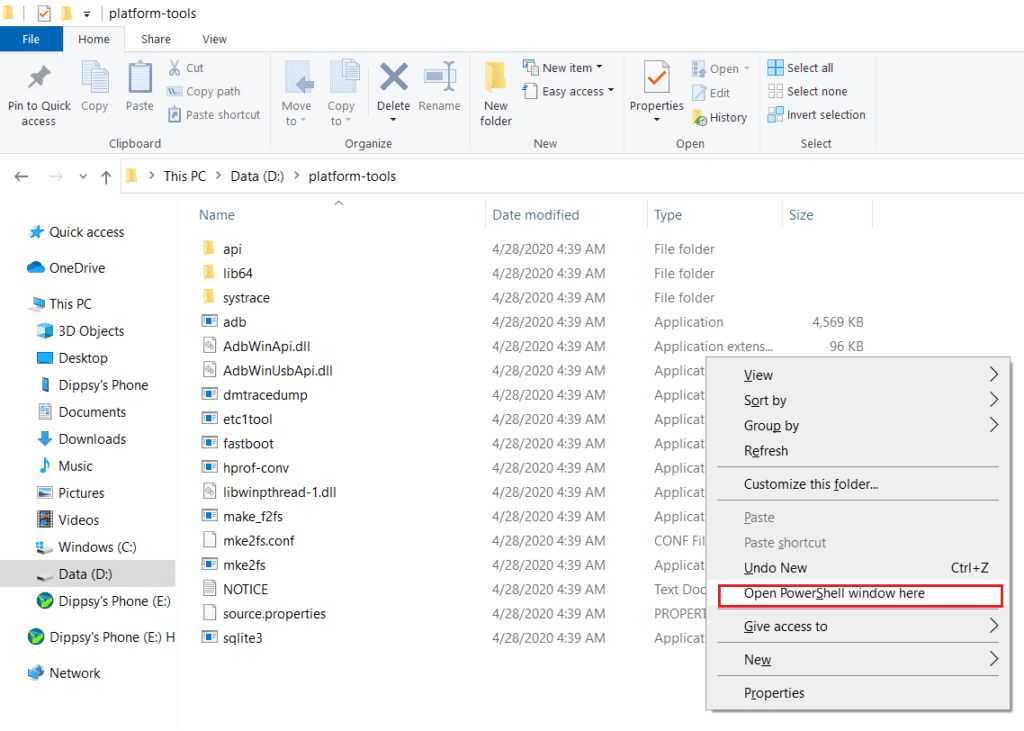
5. 現在在PowerShell窗口中輸入以下命令:
adb Instagram.apk /sdcard/Insta.apk adb shell pm install -r -d /sdcard/Insta.apk
注意:這裡的文件已按以下方式重命名:Instagram.apk 是原始文件的名稱,Insta.apk 是您選擇的降級版本的新名稱。
另請閱讀:修復當前無法在 Android 設備上下載的 12 種方法
如何降級 Google Play 服務
與其他應用程序降級過程相比,降級 Google Play 服務的過程非常簡單,您可以按照以下給定的步驟進行操作,因為它不同於無需卸載的 Android 降級應用程序所遵循的過程。
1.打開設置
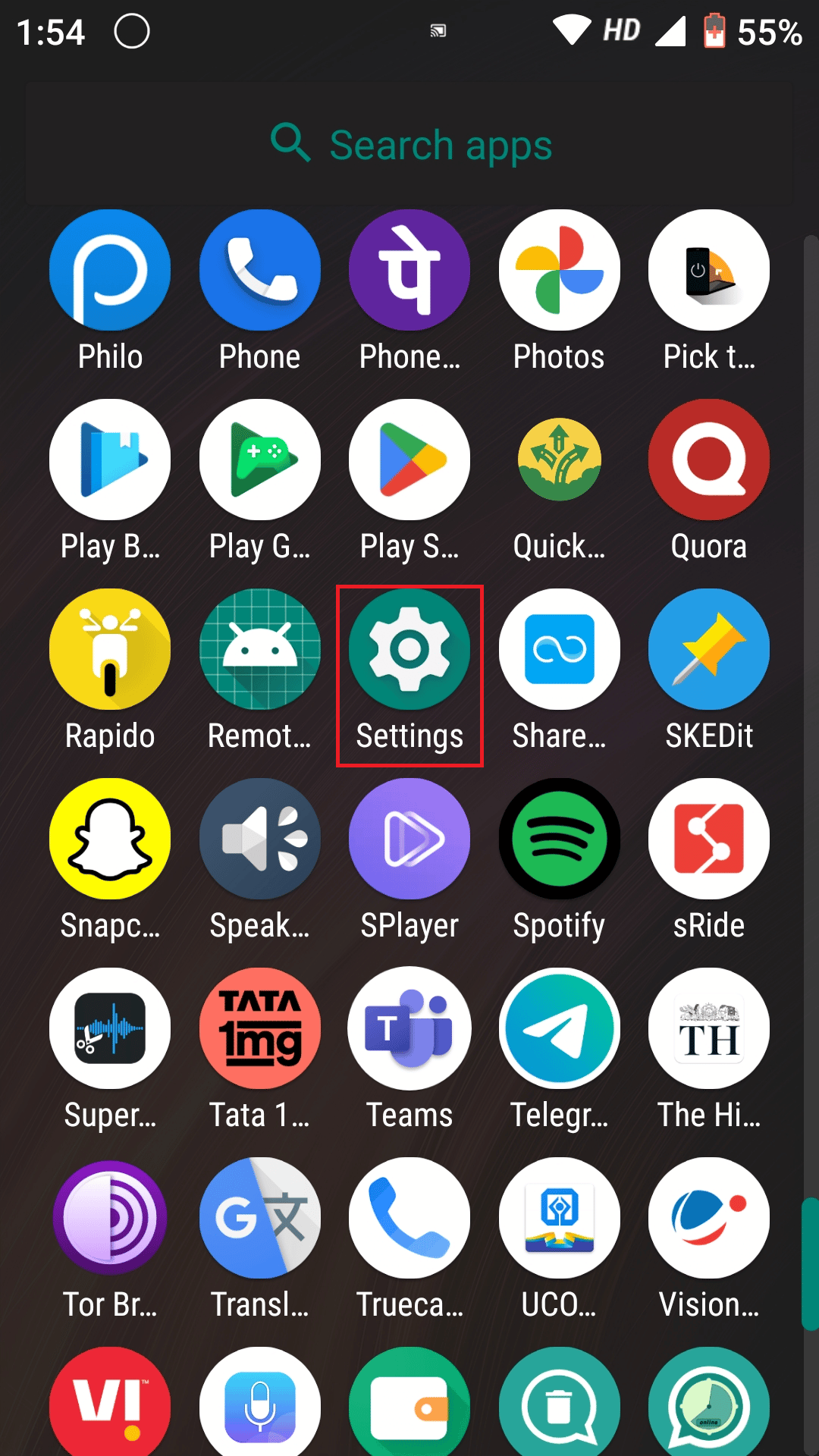
2. 鍵入設備管理應用程序/設備管理員並點擊它打開。
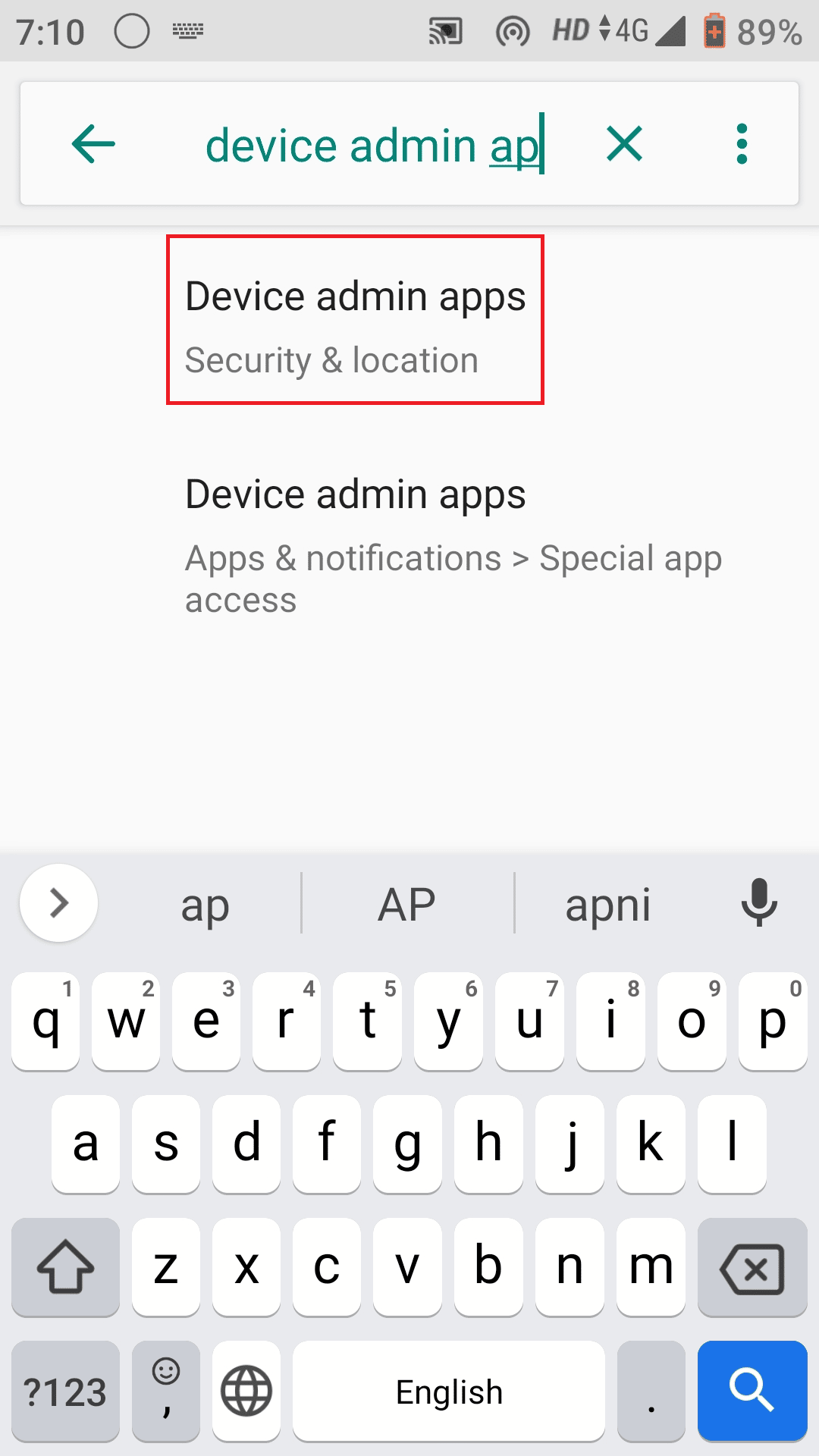
3. 關閉查找我的設備
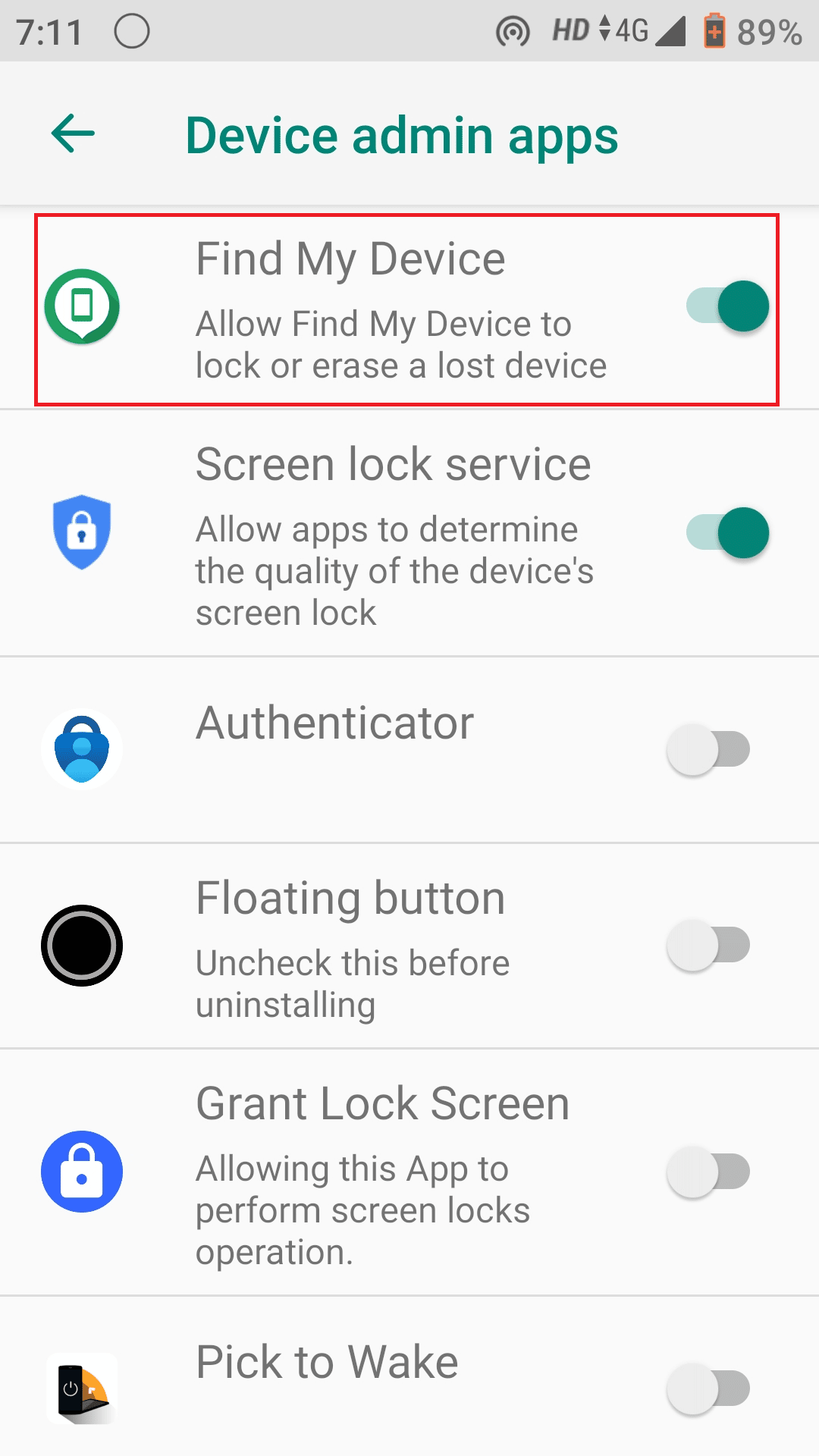
4. 在設置中搜索Google play 服務。 打開並點擊右上角的三個點

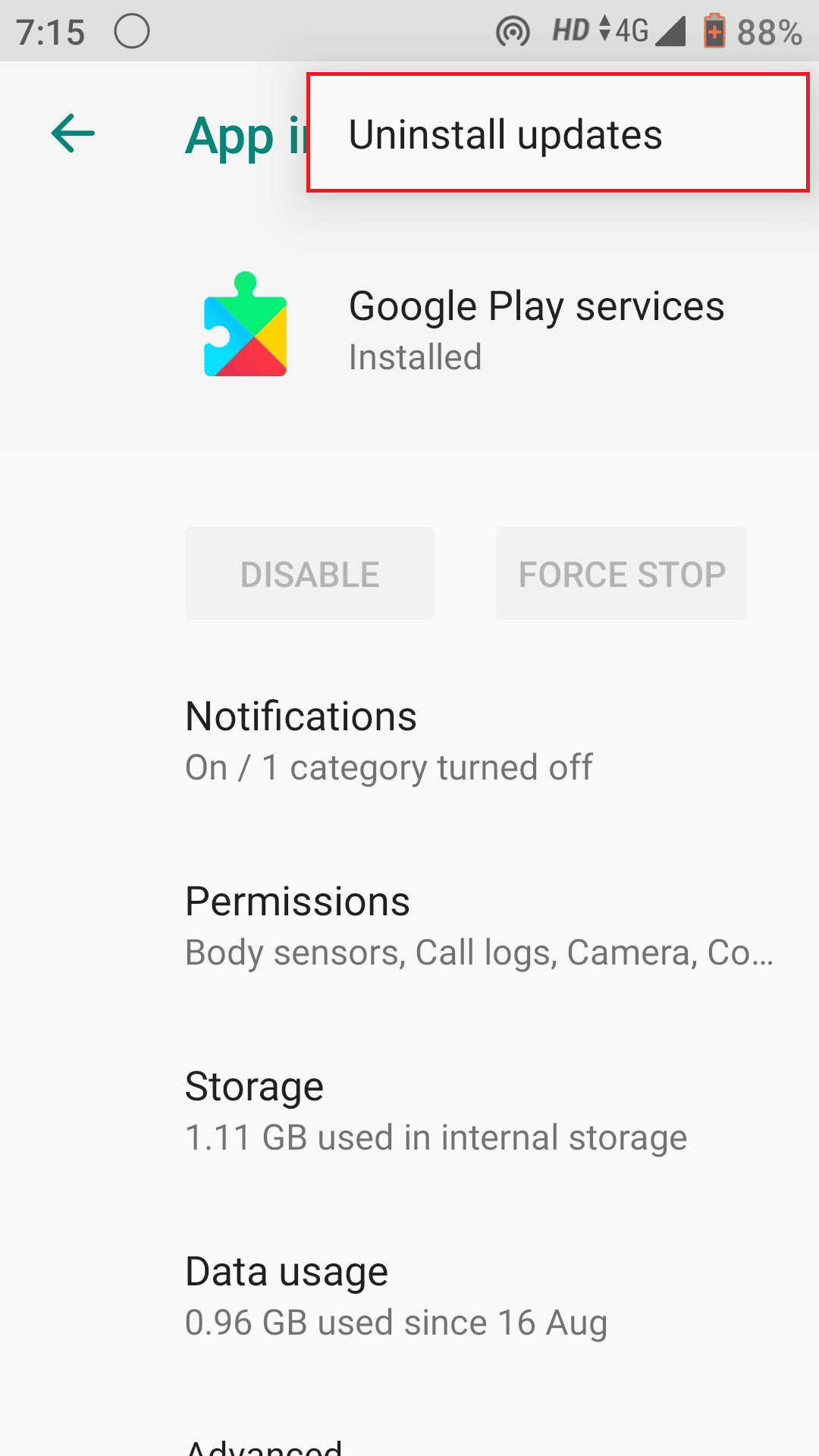
6. 在 Google Play 服務中,在數據使用部分關閉後台數據使用
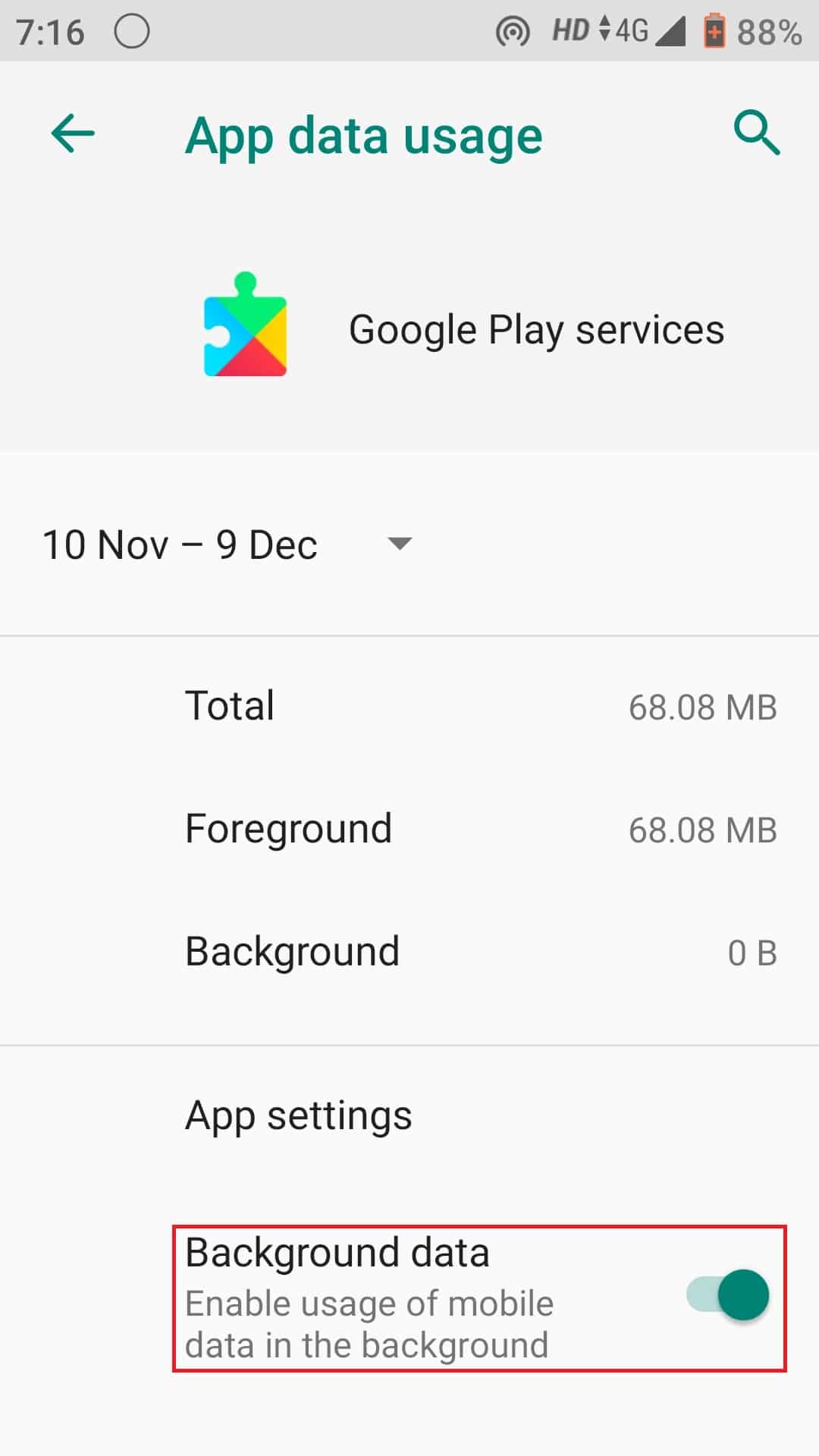
7. 最後,重啟你的安卓手機。
另請閱讀:修復無法向許多未發送的多媒體消息發送消息的 8 種方法
如何在 Play 商店中降級應用程序
目前,您無法降級應用商店。 因此,剩下的唯一方法就是單獨降級 android 應用程序。
常見問題 (FAQ)
Q1。 為什麼要降級 Android 應用程序?
答。 更新通常會在您不注意的情況下悄無聲息地進行。 因此,您可能被迫使用過於復雜而無法操作、漏洞太多或缺少您生活方式所必需的功能的軟件版本。 應用程序降級後會返回到以前的版本。
Q2。 如何降級三星上的應用程序?
答,要將三星手機降級到以前的版本,請下載APK文件並按照上述相同的步驟進行操作。
Q3. 降級 Android 安全嗎?
答。 降級是製造商正式不認可的做法。 這很難完成,並且可能會使設備的保修失效。 除非您之前有更改設備軟件的專業知識,否則您不應該嘗試這樣做,因為這有可能導致設備變磚。
Q4. 如何降級 Android 上的 YouTube 應用程序?
答。 降級YouTube應用程序比您想像的要容易。 打開設置並在搜索欄中鍵入應用和通知,然後滾動直到找到 YouTube。 打開它並點擊右上角的三點圖標,然後點擊卸載更新。
Q5. 為什麼要降級 Android 應用程序?
答。 降級不是製造商正式認可的做法。 這很難做到,可能會使您的保修失效,並可能使您的設備變磚。 除非您之前有更改設備上軟件的經驗,否則不應嘗試此操作。
推薦的:
- 如何在不丟失數據的情況下重置 Fitbit Inspire 2
- 修復 Samsung Galaxy 5 語音信箱不工作
- 修復 Android 無命令錯誤
- Play 商店中沒有的 27 大最佳非法 Android 應用
我們希望在本指南的幫助下,您能夠了解如何在不卸載的情況下降級 Android 應用程序。 如果您有任何疑問或建議,請隨時將其放在下面的評論部分。
